реклама
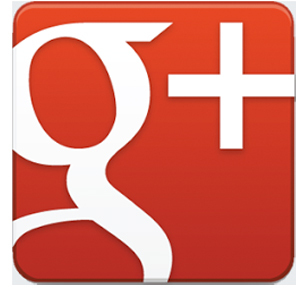 Има смесени отзиви за нарастващата популярност на Google+. Като още един сайт за социални мрежи, Google+, разбира се, не е толкова дълго, колкото Facebook и Twitter, така че може да е твърде рано да се преценява неговата жизнеспособност. Ако обаче искате да увеличите присъствието си в Google+, сега е подходящ момент да започнете.
Има смесени отзиви за нарастващата популярност на Google+. Като още един сайт за социални мрежи, Google+, разбира се, не е толкова дълго, колкото Facebook и Twitter, така че може да е твърде рано да се преценява неговата жизнеспособност. Ако обаче искате да увеличите присъствието си в Google+, сега е подходящ момент да започнете.
Маги е написала a PDF Ръководство Ръководство за Google Инструменти: Съвети и трикове, без които не можете да живеетеНамерете съвети, трикове и хакове, които ще ви помогнат да използвате по-добре инструментите на Google, които вече използвате. Ръководството обхваща пет основни услуги на Google. Прочетете още за да започнете с Google+ и гуруто на социалните медии, Гай Каваскай наскоро направи своето Какво Плюс!: Google+ за останалите достъпен за безплатно изтегляне на PDF. В тази статия ще подчертая и препоръчам съвети и предложения, за да започнете с подобряването на състоянието си в Google+. Моите предложения предполагат, че вече сте създали профил в Google+ или че знаете как да го направите.
Добавете линия за етикети
Потребителите на Google+ невинаги могат да кликнат върху потребителския ви профил, така че най-добрият начин да ги уведомите за вас е да добавите ред от маркери към потребителския си профил. Когато потребител в Google+ постави курсор върху вашето име, ще се появи вашия маркер.
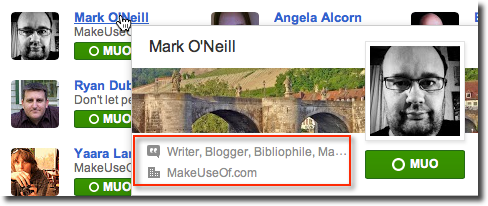
Когато добавите някого към някой от кръговете си, той от своя страна може да не знае кой сте, но дали вашият логотип показва нещо за вашата работа и / или интереси, това може да помогне на потребителите да разберат кой от техните кръгове да добавят ти също. Така че щракнете върху вашия профил, щракнете върху редактиране бутон на профила в горната част на страницата и след това добавете своя маркер, разположен в горната част на настройки.
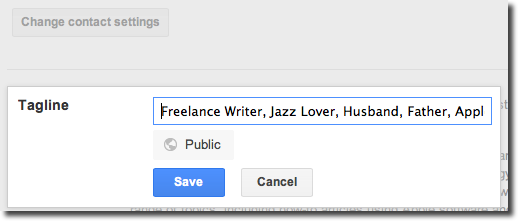
Снимки от записки
Можете или не знаете, че можете да добавяте снимки и да създавате фотоалбуми в профила си в Google. В настройките си в Google+ можете да определите кои снимки и албуми искате да направите обществени или да споделите с членовете на кръга си.
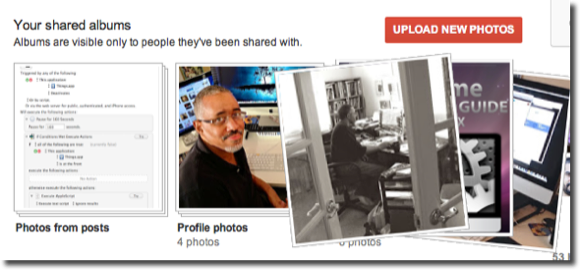
Въпреки че може да не искате да споделяте всички свои снимки на обществена общност, най-вероятно трябва поне да поддържате албума на Scrapbook по подразбиране, който се показва в горната част на вашия профил. Тя трябва да се състои от изображения, които изобразяват вашите интереси и начин на живот. Това е визуален начин за бързо показване на други потребители в Google+ кой сте.
Незабавно качване
Говорейки за снимки, ако на вас е инсталиран Google+ iOS или Android устройство, можете да кликнете върху Настройки в приложението и натиснете „Кога да качите“И активирайте функцията, която автоматично ще качва всички нови снимки и видеоклипове в устройството в частен албум в профила ви в Google+.
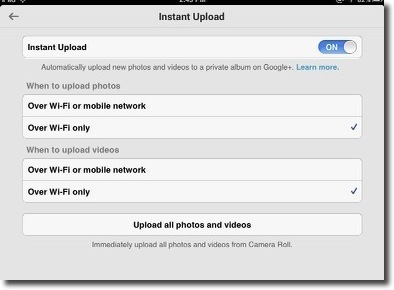
Тази функция не само е чудесен бърз начин за архивиране на вашите мобилни снимки, но може да бъде полезна и за избирателно добавяне на изображения към обществения ви потребителски профил в Google+.
Присъединете се към общност
Наскоро Google добави към социалните си мрежи това, което се нарича Google+ Общности. Това нещо работи като кръгове, но вместо потребителите да ви добавят към своите кръгове по интереси, избирате общности по интереси, които да се присъедините. Това е чудесен начин да намерите съмишленици и да ги добавите към кръговете си.
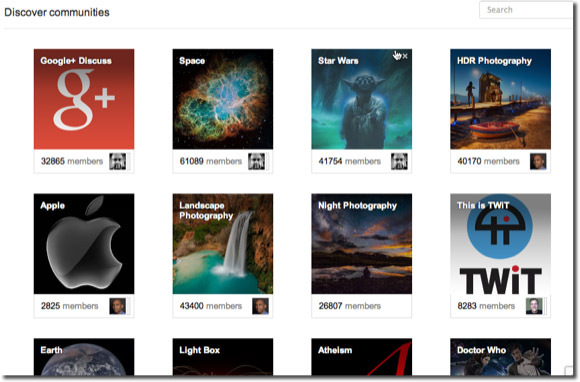
+ И коментирайте
Както може би знаете, щракването върху малката икона с червено + показва, че ви харесва определена публикация в поток в Google+. Докато предпочитането на публикация е бърз начин да благодарите на някого за добавянето на съдържанието, добавянето на коментар е още по-добре.
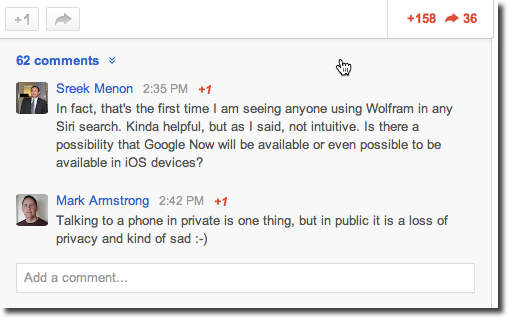
Коментарите често могат да подобрят публикация, като в същото време ви помагат да се свържете с хората, които следвате.
Организирайте кръговете си
Когато започнах да подобрявам профилите си в Google+, разбрах, че моите кръгове са бъркотия. Когато за първи път добавих Google+, аз наистина не обърнах внимание на това, което става в кръгове.
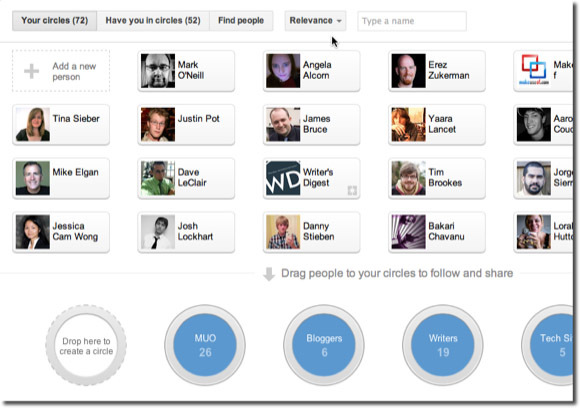
Но бързо разбрах, че ако ще се занимавам сериозно с добавяне на съдържание в Google+, ще трябва да изчистя и реорганизирам кръговете си, за да гарантирам, че споделям съдържание на правилната група от хора.
Ако все още нямате много последователи, е много лесно да видите всички текущи членове на кръговете си и да ги плъзнете и пренаредите по подходящ начин. Както обсъждах по-горе, опитвам се да използвам маркера на профила на членовете на Google+, за да разбера в кой от кръговете си да ги добавя. Можете също така да създадете временни кръгове, например за конференция или събитие, в които знаете, че присъстват други членове на G +.
Отделни профили
Лично за мен е по-лесно да имам два профила в Google+, един за кръгове, свързани с работа, и друг за всичко останало. Докато пълното ми име се появява и в двата профила и това може да е объркващо за някои потребители, по-лесно ми е да споделям съдържание и да добавям хора в подходящи кръгове. Може обаче да се направи случай за не добавяне на два профила, просто защото Google+ ви позволява да използвате кръгове, за да разграничите хората, които следвате и споделяте съдържание.
Преглед като обществен
Говорейки за профили, докато работите за подобряване на вашия, можете да кликнете върху „Виж като…" бутон, за да видите как страницата ви с потребителски профил ще бъде гледана публично.
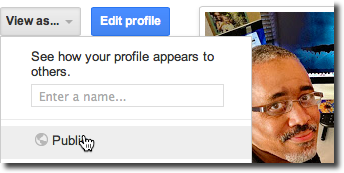
Когато редактирате потребителския си профил, Google предоставя много опции за това, което правите обществено достояние, както и коя информация предоставяте за ограничен достъп. Почти всеки елемент от вашия профил ви позволява да укажете как искате да споделяте конкретна информация, напр. само с членовете на вашия кръг или с цялата общественост. Кликнете върху иконата на сивия глобус, за да определите как искате да споделите всеки елемент.
URL адрес в Google+
Google не предоставя начин за създаване на персонализирани URL адреси в Google+. Така в основата си URL адресът на профила се състои от дълъг набор от числа. Но това полезно малко gplus.to сайтът ще ви позволи да създадете псевдоним, който ще бъде добавен към кратка форма на идентификационния номер в Google+.
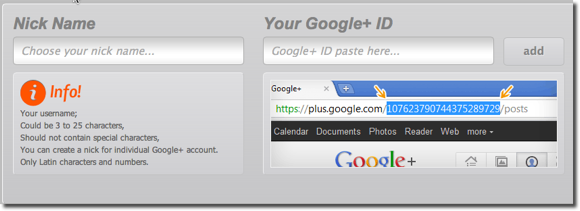
Този URL адрес може да се използва в имейл подпис, други профили във форума и за свързани връзки.
Google+ Shorts
Когато започнете да ставате редовен потребител на Google+, ще искате да използвате преки пътища, за да свършите бързо някои неща.
- Използвайте звездичка за всяка дума или думи, за да я удебелите: напр. * MUO * = MUO
- _MUO_ = MUO
- -MUO- =
MUO - Кликнете върху лентата за интервал, за да превъртите надолу вашия поток
- Използвайте Shift + Space, за да превъртите потока си нагоре
- Щракнете върху буквата „J“, за да превъртите една публикация надолу
- Щракнете върху буквата „K“, за да превъртите една публикация нагоре
- Щракнете върху буквата „Q“, за да преминете към функцията „Чат“
- Щракнете върху бутона за връщане, за да започнете коментар
- Щракнете върху клавишите Tab + Return, за да публикувате коментар.
Това е за този кръг от съвети в Google+. Моля, уведомете ни кои съвети ви се струват полезни, както и споделете някои свои съвети.
Бакари е писател и фотограф на свободна практика. Той е дългогодишен потребител на Mac, фен на джаз музиката и семеен човек.


